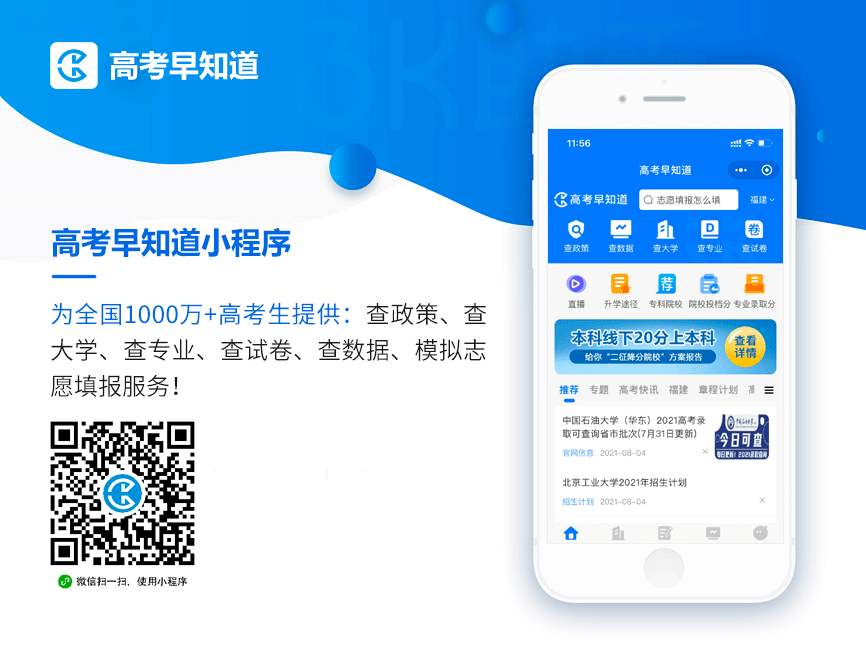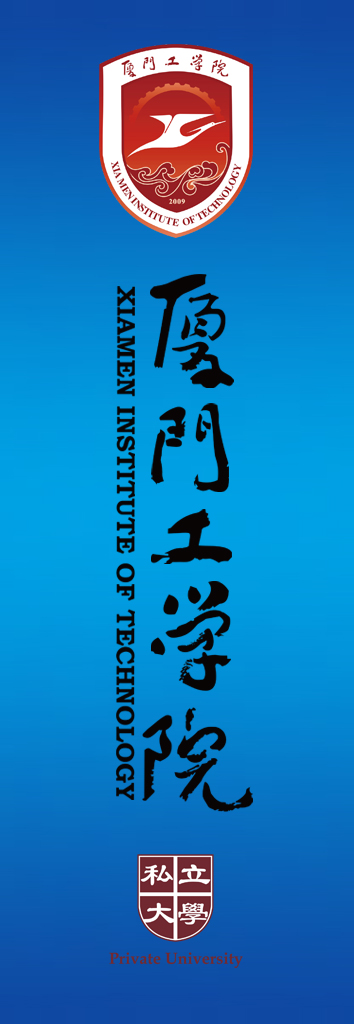设备要求
“艺术升”APP仅支持智能手机,不支持平板电脑、台式电脑。为了确保考生网络考试的顺利进行,建议考生使用最近3年上市的主流品牌手机(如华为、iPhone、小米、Vivo、Oppo等),不要使用红米手机。
本文所示操作界面的图片均为示例图,相关内容请考生以实际网络考试界面显示为准。
1
考前练习
考生需要准备两部智能手机,双机位录制,手机A(登录“艺术升”APP)作为主机,用于网络考试全部内容和流程,手机B(打开“艺术升”APP,无需登录,扫描主机上的二维码完成绑定)作为辅机,用于监考考试过程,两部手机都需要下载“艺术升”APP。
考试前务必保持两部手机的电量、存储容量充足(存储容量建议至少在20G以上),提前检查WiFi网络信号,确保网络稳定畅通。务必移除两部手机的SIM卡,确保没有通话功能,考试过程中如果接到来电,会直接中断录制;除此之外,外放音乐、闹钟等其他应用程序也注意关闭,避免外界干扰。
考生进入“网络考试”菜单后选择“考前练习”进行模拟考试,在考前练习时,考生必须观看考试科目的样例视频,熟悉考试要求。在进行考前练习和正式考试的时候根据样例视频进行视频录制。没有参加考前练习的考生将无法进行正式考试。考生可以通过多次考前练习,熟练掌握考试流程,确定好拍摄的最佳距离、角度和位置。


(拍摄机位图)

滑动查看更多

(考前练习)
2
正式考试
考生进入“网络考试”菜单后选择“正式考试”,正式考试前请仔细阅读考生须知、考场规则等相关信息。点击“正式考试”按钮后会提示考生确认《诚信承诺书》,仔细阅读后勾选“我已阅读”前的复选框,即可进入正式考试。
注:考生须在点击“正式考试”按钮后的3个小时内完成考试。

滑动查看更多

正式开始考试后,使用手机A点击“正式考试”进入科目列表,可以看到该专业下的所有科目;
选择所要考试的科目,点击“开始考试”进入科目详情页面,可以看到考试时长、考试内容、考试说明等相关信息;点击“录制视频”会弹出二维码,并提示“请用另一部手机打开“艺术升”APP(不登录),在首页左上角打开扫码”。扫码完成后将手机B安放在辅机机位(横屏录制)。因辅机录制含辅机摆放和主机实人认证时间,辅机录制时长比主机录制时长多3分钟。

滑动查看更多

(主机二维码界面)

滑动查看更多

(打开辅机进行扫码)
回到主机机位,主机这个时候会要求考生进行实人认证,按照提示进行操作,通过认证后进入录制界面,点击“开始录制”按钮,开始录制考试视频(根据语音指令的提示,进行横屏或竖屏录制)。

(人脸识别)



(主机录制视频)
考生拍摄视频,拍摄时长结束会自动停止拍摄,考生也可以手动停止拍摄。停止拍摄后,拍摄的视频将会自动保存。

(辅机视频录制)
3
提交视频
录制完成后,考生可以提交视频。首先提交手机A也就是主机中的视频,如果有多次录制机会,可以选择你最满意的一段视频进行提交;主机视频提交完成后会跳回科目列表,不允许再次修改,提交后的科目会显示“主机视频已提交,点击提交辅机视频”。
提交主机视频后考生即可点击手机B也就是辅机上的“提交辅机视频”按钮,系统会自动匹配与考生提交主机相对应的辅机视频上传,上传成功后辅机会弹出“上传成功”弹窗,主机显示“完成考试”,考试正式结束。
注:若辅机因特殊原因退出了提交视频界面,考生可点击主机上的“主机视频已提交,点击提交辅机视频”按钮,点击后会再次跳出二维码,使用辅机扫码后,即可回到提交辅机视频界面。

滑动查看更多

(主机视频上传)

滑动查看更多

(辅机扫码重新回到提交辅机页面)

滑动查看更多

(辅机视频提交)

滑动查看更多

(主机显示完成考试)
图文编辑 | 肖舒然
审核 | 陈雨潇